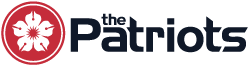Biar saya persembahkan satu senario. Anda ada satu tugasan penting yang mahu diselesaikan segera. Tetapi komputer anda enggan beri kerjasama dengan prestasi yang lambat sehingga membuatkan anda naik darah. Ini bukan perkara baru, ia masalah biasa dihadapi pengguna setiap hari. Anda menyangka dengan membeli komputer dengan perisian baru seperti Microsoft 10, masalah tersebut akan hilang begitu saja. Ia tetap akan muncul melainkan ada beberapa perkara anda boleh cuba untuk atasi masalah ini.
- Jadikan menu Start anda legap (opaque) sepenuhnya.
Antara ciri menarik menu Start Microsoft 10 ialah ia kelihatan seksi dan telus tetapi ketelusan ini perlu dibayar dengan sedikit kehilangan ruang data. Untuk mendapatkannya semula, pergi ke bahagian Setting, pilih Personalization > Colors dan matikan fungsi Make Start, taskbar and action center transparent.
- Matikan fungsi kesan khas
Menjadikan menu Start, taskbar dan action center telus satu perkara tetapi jangan lupa, Windows 10 turut mempunyai kesan khas yang disediakan untuk para pengguna. Jangan risau, anda boleh saja mematikan ia dengan mengikut langkah ini. Klik sebelah kanan menu Start dan pilih System. Klik Advanced System Settings untuk buka menu System Properties. Pergi ke bahagian tab Advanced kategori Performance, klik Settings dan anda akan ditunjukkan dengan pilihan Performance Options. Pergi ke Visual Effects dan anda boleh saja pilih Adjust for best performance untuk matikan semua animasi dan kesan khas Windows 10 atau anda boleh saja ubahsuai mengikut selera anda. Setelah selesai, tekan OK untuk mengaplikasikan perubahan yang telah dibuat.
- Hentikan program Startups
Saya pasti ramai tertanya-tanya, walaupun selepas melakukan perubahan untuk meningkatkan prestasi komputer masing-masing, mengapa sistem lambat beroperasi mengikut standard ditetapkan. Salah satu punca kepada perkara ini ialah anda terlalu banyak program Startups bila anda menghidupkan komputer. Cara terbaik ialah pergi ke Task Manager, tekan tab Startups dan anda akan diberi senarai program Startups bila anda menghidupkan komputer. Jika ada program dirasakan melambatkan komputer anda, tekan sebelah kanan dan matikan.
- Cari dan baiki masalah komputer anda.
Windows 10 ada troubleshooter yang disediakan untuk pengguna untuk mencari dan membaiki masalah yang timbul berkenaan kelembapan prestasi komputer anda. Hanya perlu pergi Control Panel > Security and Maintenance > Troubleshoot common computer problems > System and Security > Run Maintenance Tasks.
- Mengurangkan masa Boot Menu
Bila anda menghidupkan komputer, anda akan dapati masa yang diambil Boot Menu agak lama iaitu 30 saat. Anda boleh saja tukar setting tersebut dengan mengikut langkah-langkah ini. Pergi ke Control Panel > System > Advanced System Settings > Startup and Recovery > Settings > Time to display list of operating systems. Ubah masa standard iaitu 30 saat kepada 10 saat dan tekan OK.
- Tiada tips!
Kita tahu, Microsoft cuba menjadikan perisiannya bersifat mesra pengguna. Maka tidak hairanlah dalam Microsoft 10, perisian cuba beri tips kepada pengguna untuk dapatkan hasil terbaik dari sistem operasi komputer. Tetapi pada masa, ia juga mengambil sedikit ruang data anda. Jika anda rasa tidak selesa, anda boleh saja matikan ia dengan pergi ke Settings > System > Notifications and actions dan matikan get tips, tricks and suggestions as you use Windows.
- Bersihkan cakera anda.
Tips yang saya beri ini bersifat menang-menang kepada semua. Bila anda bersihkan cakera anda, anda bukan saja memperbaiki prestasi komputer malah menambah lebih banyak ruang data anda. Disk Cleanup bukan perkara baru tetapi program ini boleh saja membuang fail-fail sementara dan sampah yang mengisi cakera keras (hard disk) anda. Hanya perlu cari Disk Cleanup, biarkan ia beroperasi dan bila ia selesai memilih program yang membebankan komputer anda, tekan Clean up system files.
- Buang program mengarut dari komputer.
Kita ada satu tabiat berkenaan komputer iaitu memasukkan mana-mana program yang kita suka tanpa ambil kira bilangan ruang data dalam komputer. Bila mana kita tidak gunakan ia, ia menjadi satu pembaziran pada ruang data dan memperlahankan prestasi komputer kita. Pergi ke Control Panel > Program > Uninstall a program. Semak senarai program dari semasa ke semasa dan jika anda rasa ia tidak berguna lagi, klik Uninstall pada bahagian atas senarai atau klik sebelah kanan dan pilih Uninstall.
- Pilih pelan tenaga yang menjimatkan.
Jika anda nak jimatkan penggunaan kuasa bateri, boleh saja pilih Power Saver. Tetapi jika tidak, baik pilih Balanced atau High Performance. Kenapa? Sebab ia sebenarnya mempengaruhi prestasi komputer anda. Dan jangan terkejut jika anda tekan Control Panel > Hardware and Sound > Power Options, pilihan ini turut disediakan untuk komputer meja anda. Melainkan anda nak jimatkan kuasa bateri, ia sebenarnya tidak mendatangkan sebarang manfaat pun. Pilih pelan tenaga mana yang sesuai mengikut kesesuaian anda.
- Hidupkan semula komputer (restart)
Siapa sangka dengan menghidupkan semula komputer anda, anda sebenarnya membuang semua memori dan mana-mana proses yang mengambil semua ruang data. Tidak seperti mematikan komputer (shutdown), ia akan terkesan dengan Windows 10 Fast Startup di mana ia akan menyimpan snapshot PC dan mana-mana proses dalam satu hiberfile untuk boot-up yang lebih pantas. Sementara restart sama sekali tidak terkesan dengan Fast Startup, sekiranya anda ada menghidupkan fungsi Fast Startup, menghidupkan semula komputer anda satu-satunya proses membuang memori dan proses-proses semasa shutdown.
Pandangan: Saya baru saja mengaplikasi beberapa langkah yang dicadangkan ini dan saya dapati ia jauh lebih baik berbanding setting standard yang dicadangkan Microsoft. Tak perlu nak tambah program baru, hanya amalkan saja apa yang disebut ini. Bukan saja ruang data dapat dijimatkan, malah dapat selamatkan diri sendiri dari pening kepala sebegini.
Sumber:
Elliot, Matt and Purewal, Sarah Jacobson. (2017). CNET.com. Windows 10: Make your PC faster without installing an SSD. https://www.cnet.com/how-to/easy-ways-to-speed-up-windows-10/
Perhatian sebentar…
—
Sejak 2012, kami bersungguh menyediakan bacaan secara percuma di laman ini dan akan terus mengadakannya selaras dengan misi kami untuk mempopularkan ilmu dan kebenaran kepada masyarakat umum.
Namun menyediakan bacaan secara percuma memerlukan perbelanjaan tinggi yang berterusan dan kami sangat mengalu-alukan anda untuk terus menyokong perjuangan kami.
Tidak seperti yang lain, The Patriots tidak dimiliki oleh jutawan mahupun politikus, maka kandungan yang dihasilkan sentiasa bebas dari pengaruh politik dan komersial. Ini mendorong kami untuk terus mencari kebenaran tanpa rasa takut supaya nikmat ilmu dapat dikongsi bersama.
Kini, kami amat memerlukan sokongan anda walaupun kami faham bahawa tidak semua orang mampu untuk membayar kandungan. Tetapi dengan sokongan anda, sedikit sebanyak dapat membantu perbelanjaan kami dalam meluaskan lagi bacaan percuma yang bermanfaat untuk tahun ini dan seterusnya. Meskipun anda mungkin tidak mampu, kami tetap mengalu-alukan anda sebagai pembaca.
Sokong The Patriots dari serendah RM2.00, dan ia hanya mengambil masa seminit sahaja. Jika anda berkemampuan lebih, mohon pertimbangkan untuk menyokong kami dengan jumlah yang disediakan. Terima kasih. Moving forward as one.
Pilih jumlah sumbangan yang ingin diberikan di bawah.
RM2 / RM5 / RM10 / RM50
—
Terima kasih